「iPadで再生できないためコピーされませんでした」エラーの対処方法のまとめ(図解) [エレクトロニクス]
コンピュータのiTunesライブラリに読み込んだ動画は、iPadに転送してリビングのソファで楽しんだりと便利に活用できますね。
iPadをコンピュータにUSB接続して同期すればiPadに転送されます。
でも時々エラーで転送されない動画があります。
その対処方法をまとめてみました。
| iPadが対応している動画の形式 |
|---|
AppleによればiPadの対応する動画形式は以下のようです。
iPad (第 4 世代) - 技術仕様
http://support.apple.com/kb/SP662?viewlocale=ja_JP
iPad (第 3 世代) - 技術仕様
http://support.apple.com/kb/SP647?viewlocale=ja_JP
iPad 2 - 技術仕様
http://support.apple.com/kb/SP622?viewlocale=ja_JP
その他すべてのiPad, iPad mini
http://support.apple.com/ja_JP/specs/#ipad
iPad 3の対応しているビデオ仕様を表にしました。
| コーデック | ファイルフォーマット | ビデオの大きさpixels | ビデオ Mbps | frames per second(fps) | オーディオ |
|---|---|---|---|---|---|
| H.264 | .m4v .mp4 .mov | 最大1920x1080(1080p) | 30 | High Profile level 4.1 with AAC-LC audio up to 160 Kbps, 48kHz, stereo | |
| MPEG-4 | .m4v .mp4 .mov | 最大640x480(1080p) | 最大2.5 | 30 | Simple Profile with AAC-LC audio up to 160 Kbps per channel, 48kHz, stereo |
| Motion JPEG (M-JPEG) | .avi | 最大1280x720(1080p) | 最大35 | 30 | ulaw, PCM stereo |
| iTunesのエラーでiPadに転送できない |
|---|
上に書いたビデオの仕様ならばiTunesでの再生やiTunesからiPadへ転送して再生することができるはずですが、例外があってエラーで転送できないときがあります。

下のスクリーンキャプチャは、CANON EOS 5D Mark2(動画も撮影できる一眼レフデジカメ)で撮影されたサンプルムービーの情報です。
iTunesでは再生できますが、iPadに転送できません。
(iTunesで情報をみると.mov, H.264, 1,920×1,080pixels, 30fps)
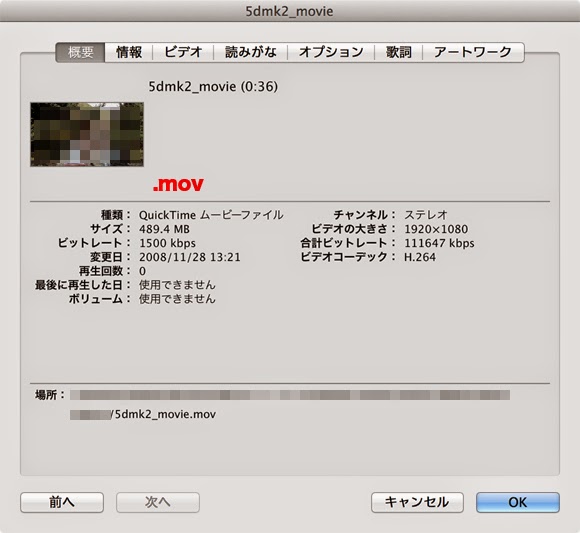
なぜ転送されないのかわかりませんが、変換すれば転送することができるようになります。
転送するための3つの変換方法をまとめました。
1. iTunesで変換する
2. QuickTime Playerで変換する
3. HandBrakeで変換する
| 1. iTunesで変換する |
|---|
iTunes 11.0.4, Mac OS X 10.8.4

特徴;
・元の映像が1,920 × 1,080 pixelsのとき、960 x 540 pixelsになります。
・ファイル容量(MB, GB)が減少するので、ストレージ容量の小さいiOSデバイスにむいています。
・すでにiTunesに動画を読み込んでいて、そのうちの一部だけを変換して転送できるようにするようなときにむいています。
手順;
iTunesで動画を選択してから「ファイル」メニュー>新規バージョンを作成>iPad/Apple TV バージョンを作成

しばらく待つとチャイム音がしてiPad/Apple TVバージョンができます

新規に作成されたiPad/Apple TVバージョン
.m4v, MPEG-4, H.264, 960 x 540 pixels
iTunes 再生OK、iPad 再生OK

*元の映像(.mov)はiTunesでファイル削除してもOKです。
| 2. QuickTime Playerで変換する |
|---|
QuickTime Player10.2, Mac OS X 10.8.4

特徴;
・元の映像の大きさ(1,920 × 1,080 pixels)のまま変換できますが、変更することもできます。
・ファイル容量(MB, GB)が減少するので、ストレージ容量の小さいiOSデバイスにむいています。
・動画ファイルはコンピュータ/外付けHDDなどで自己管理していて、そのうちの一部をiTunes/iOSデバイスにあわせた形式に変換するときにむいています。
手順;
「ファイル」メニュー>用途別に書き出す>iTunes...

「MacおよびPC」を選択 →「共有」ボタン
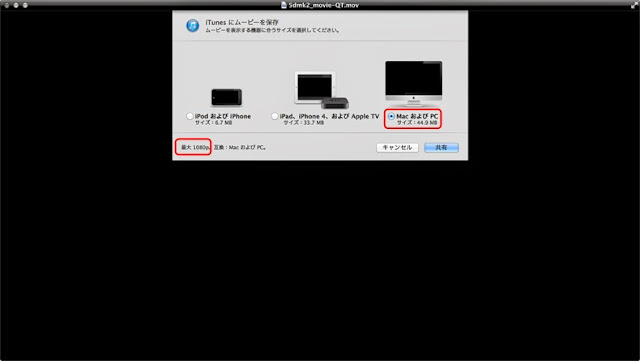
自動的にiTunesライブラリに読み込まれます
iTunesを起動して「情報をみる」
.m4v, MPEG-4, H.264, 1920 x 1080pix
iTunes 再生OK、iPad 再生OK

iPad 3でみたところ

| 3. HandBrakeで変換する |
|---|
HandBrake 0.9.8, Mac OS X 10.8.4

特徴;
・元の映像の大きさ(1,920 × 1,080 pixels)のまま変換できますが、変更することもできます。
・ファイル容量(MB, GB)が減少するので、ストレージ容量の小さいiOSデバイスにむいています。
・用途やデバイスにあわせて、ビットレートなど細かく設定をしたいときにむいています。
手順;
上のメニューバーの右端のアイコンToggle Presetsで「Apple TV 3」を選択

変換された動画ファイルを手動でiTunesライブラリに読み込みます
iTunesを起動して「情報をみる」
.m4v, MPEG-4, H.264, 1920 x 1080pix
iTunes 再生OK、iPad 再生OK
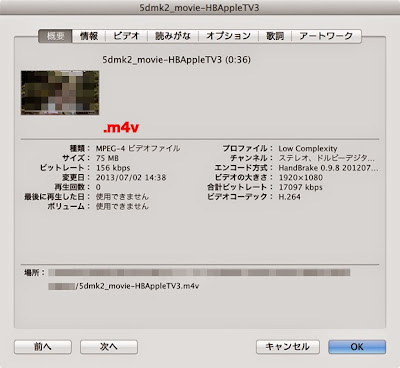
iPad 3でみたところ

| ビデオフォーマットのまとめ |
|---|
| CANON EOS 5D Mark2撮影映像 | iTunesでiPad/Apple TV バージョンを作成 | QuickTimeで用途別に書き出す>iTunes.. | HandBrakeでプリセット:AppleTV3で変換 | |
|---|---|---|---|---|
| 拡張子 | .mov | .m4v | .m4v | .m4v |
| 種類 | QuickTime ムービーファイル | MPEG-4 ビデオファイル | MPEG-4 ビデオファイル | MPEG-4 ビデオファイル |
| ビデオの大きさpixels | 1920 x 1080 | 960 x 540 | 1920 x 1080 | 1920 x 1080 |
| ビデオコーデック | H.264 | H.264 | H.264 | H.264 |
| ビデオビットレートkbps | 1500 | 245 | 254 | 156 |
| ファイルサイズMB | 489 | 16 | 45 | 75 |
| iTunesでの再生 | ok | ok | ok | ok |
| iTunesからiPad 3への転送 | エラー | ok | ok | ok |
*「iTunesでiPad/Apple TV バージョンを作成した960 x 540 pixels」と「QuickTimeで用途別に書き出す>iTunes..1920 x 1080 pixels」ではiPadで観たときにあまり違いがありませんでした。ファイル容量が約3倍違うので960 x 540pixelsのほうが持ち出し閲覧用としては実用的かもしれないと思いました。
iPad (第 3 世代) - 技術仕様:9.7インチ(対角)、Retinaディスプレイ 2,048 × 1,536ピクセル、解像度264 ppi
参考ページ;
iTunes:iPhone、iPad、または iPod にビデオを転送できないことがある
http://support.apple.com/kb/TS1497?viewlocale=ja_JP
QuickTime のサンプルファイルを使って iTunes のビデオ変換とビデオシンクを確認する
http://support.apple.com/kb/HT1211?viewlocale=ja_JP


なぜ転送出来ないか不明でも、変換すれば出来るのであれば
とりあえず支障ないので、ストレスがなくなりますね!
参考になりました(^^)
by クローヴ (2013-07-05 22:14)
>>クローヴさん
そうですね、別の方法で代替できますから救われますね。
撮影された元画像は.movでビットレートも高めなことから編集することを意識した形式ではないかと思います。
他の機材で撮影した映像はiOSデバイスでは閲覧するのが標準的な使い方だと思いますので、むしろ変換したほうがファイルサイズも小さくなってストレージの節約になると思います。(^^)
by ふじくろ (2013-07-07 13:26)